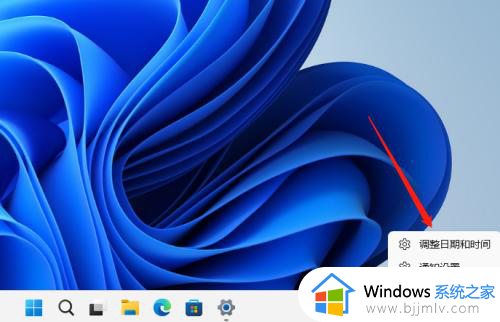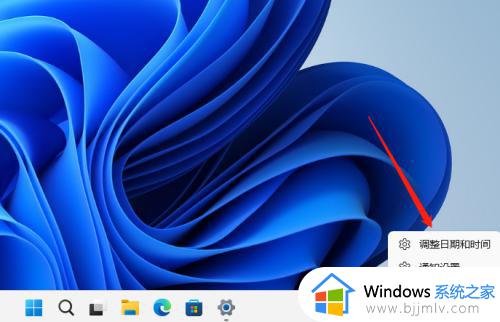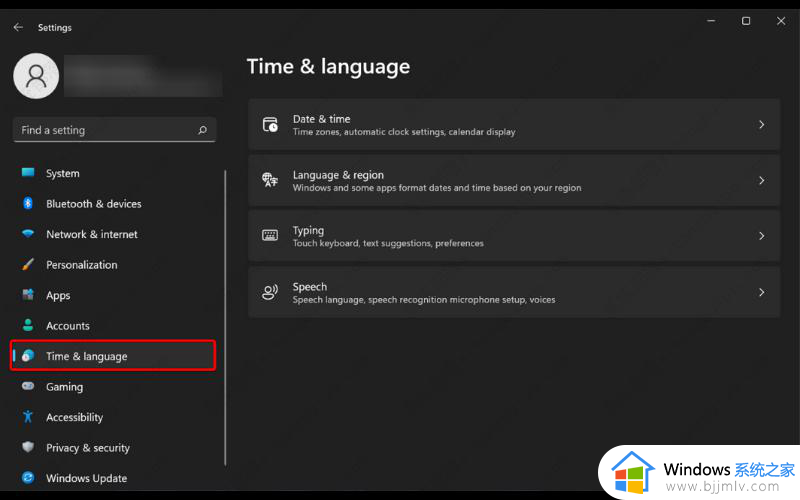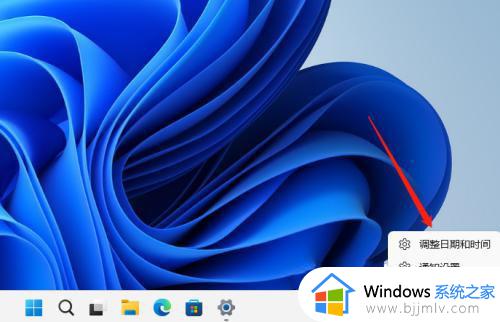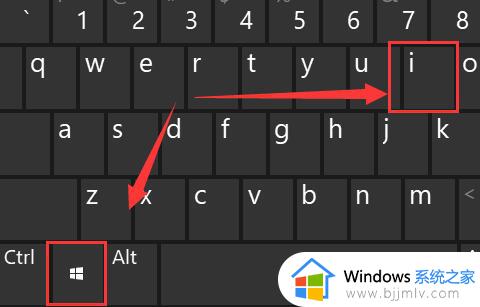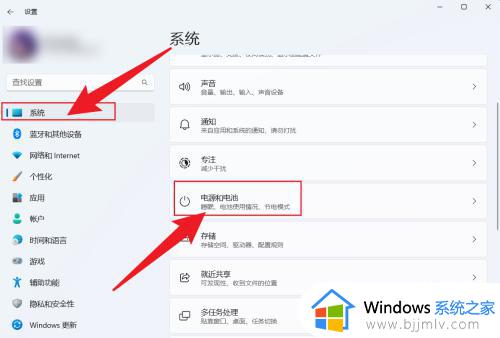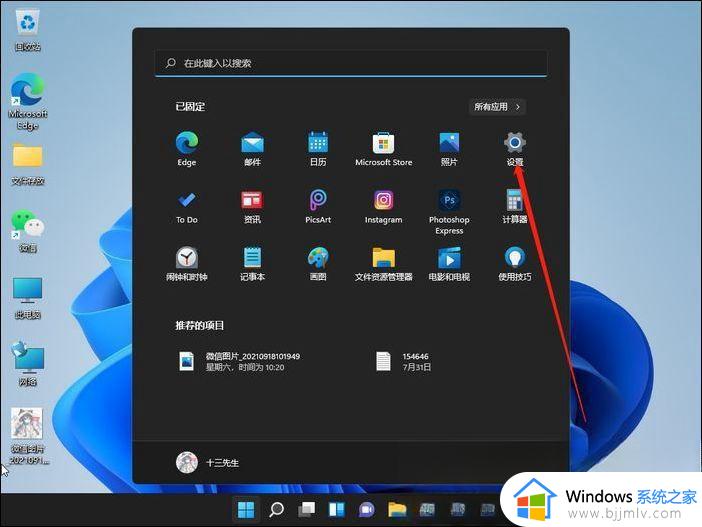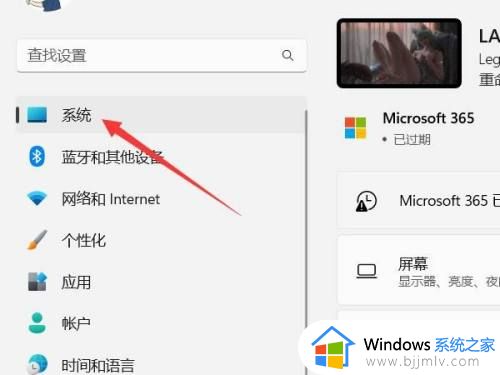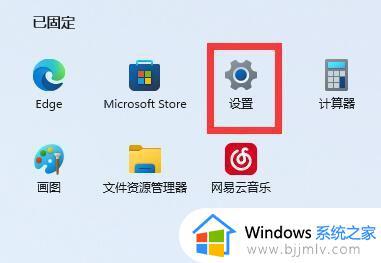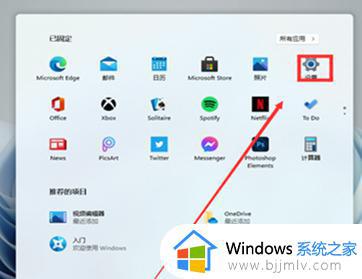win11怎么调整时间 win11调整系统时间的方法
更新时间:2022-12-19 15:37:24作者:qiaoyun
有部分用户在升级安装win11系统之后,发现电脑的时间显示不正确,所以这个时候我们可以自己手动调整时间,但是许多人并不清楚win11怎么调整时间吧,有相同需求的小伙伴们可以跟着小编一起来看看win11调整系统时间的方法吧。
方法如下:
1、首先在开始菜单中找到并进入“设置”。
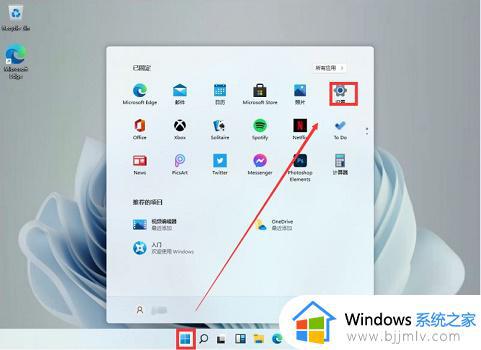
2、接着在设置菜单中选择“Time&Language”。
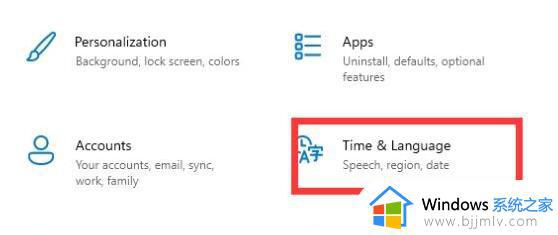
3、接着找到右侧的“自动设置时间”将它打开,还可以在下方设置自己的具体时区。
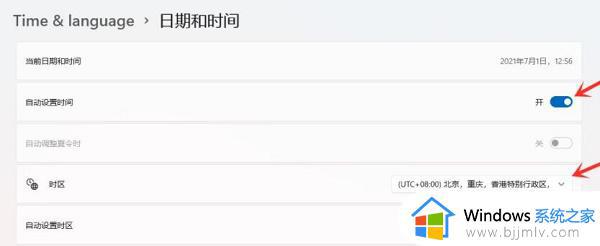
4、设置完成后,在下方“additional settings”中点击“立即同步”就可以把时间同步到右下角时间栏了。
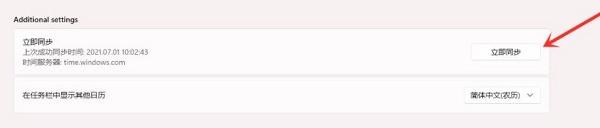
上述给大家讲解的就是win11系统调整时间的详细内容,有一样需求的用户们可以学习上述方法来进行调整就可以了。